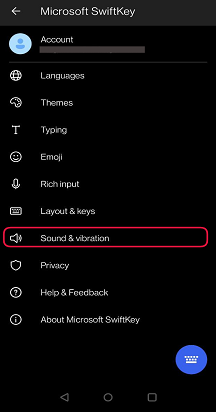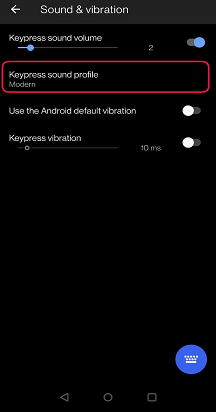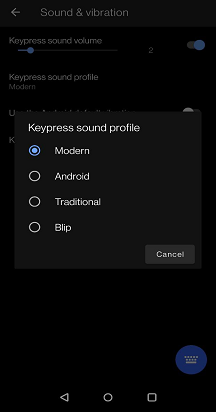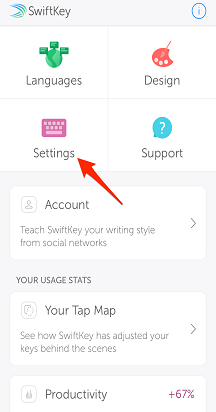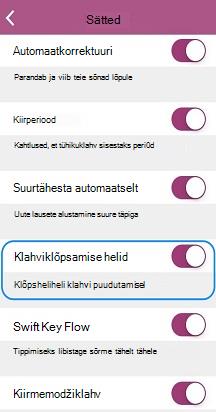Saate helid sisse ja välja lülitada, haptilise (vibratsiooni) tagasiside sisse ja välja lülitada, muuta klahvivariatsiooni heli ja vibratsiooni pikkust.
Helitugevuse või vibratsiooni muutmiseks tehke järgmist.
-
Microsoft SwiftKey rakenduse avamine seadme kaudu
-
Puudutage valikut "Heli & vibratsioon"
-
Märkige või tühjendage ruut "Kasuta Androidi vaikevibratsiooni" või "Klahvivajutuse vibratsioon"
-
Värinade tugevuse muutmine liugurite abil, kui valisite suvandi "Klahvivariatsiooni vibratsioon"
Klahvivahi heli muutmiseks tehke järgmist.
-
Microsoft SwiftKey rakenduse avamine
-
Valige 'Heli & vibratsioon'
-
Veenduge, et "Keypress sound volume" (Klahvivalik helitugevus) oleks sisse lülitatud
-
Valige suvandite "Keypress sound profile" (Klahvivalik heliprofiil) seast soovitud heli
Klahv Click Sounds and Haptic Feedback on Microsoft SwiftKey Keyboard
Microsoft SwiftKey for iOS toetab nii klahviklõpshehelisid kui ka haptilist tagasisidet.
Oleme allpool esile tõstnud, kuidas neid kõiki kasutada.
1 – klahviklõpsamishelid
Klahviklõpsamise lubamiseks või keelamiseks Microsoft SwiftKey tehke järgmist.
-
Microsoft SwiftKey rakenduse avamine seadme kaudu
-
Puudutage valikut "Sätted"
-
Nupu "Klahviklõps helid" sisse- või väljalülitamiseks vajutage liugurit.
Pange tähele, et kui Apple'i sätetes on klaviatuuriklõps välja lülitatud > Sounds & Haptics, ei mõjuta see SwiftKey valitud sätteid. iPhone'i kõlisti punasele asendile pööramisel vaigistada ka Microsoft SwiftKey klahviklõps.
Abi saamiseks vaadake alltoodud kuvatõmmiseid.
2 – haptiline tagasiside
Oleme kasutusele võtnud piiratud Haptic Feedbacki iPhone 7 ja uuema versiooni kasutajatele.
Haptiline tagasiside käivitub ainult siis, kui vajutatakse teatud klahve, näiteks emodžipaneeli avamine, emodži-/gloobikuklahvi pikalt vajutamine ja emodžipommi aktiveerimine.